如何更改win10系统电脑图片的查看方式 怎么将电脑图片查看方式改成缩略图
今天,小编给大家介绍更改win10系统电脑图片查看方式的方法,希望对大家有所帮助。
具体如下:
1.首先,请大家在自己的电脑中找到【这台电脑】图标,点击进入主界面。
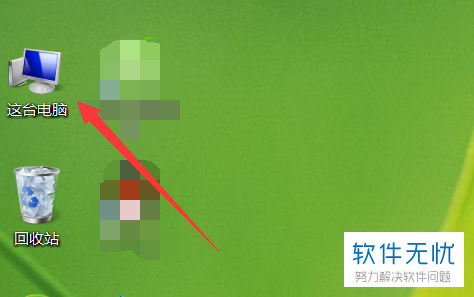
2. 第二步,接下来,我们需要双击屏幕中【本地磁盘】中图片存放的磁盘即可。
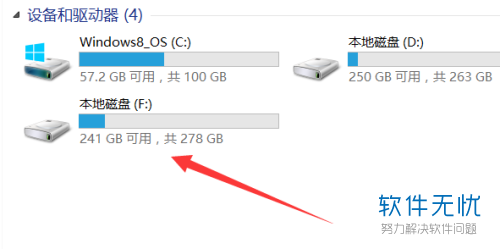
3. 第三步,如图所示,请大家寻找自己图片所在的文件夹,然后将其打开。
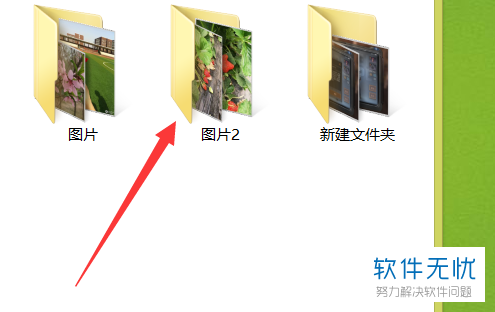
4. 第四步,很显然,现在图片格式不是缩略图形式,请大家先把图片打开。
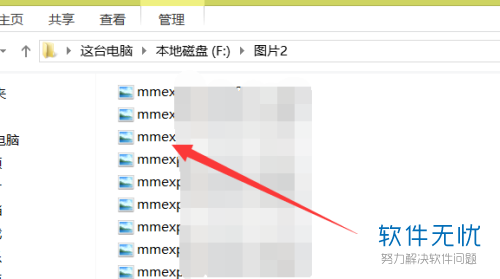
5. 第五步,接下来,请大家点击箭头所指的【查看】按钮。
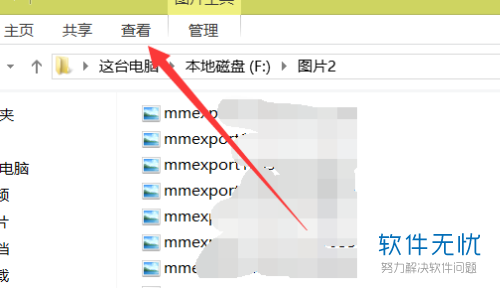
6.第六步,屏幕中出现了如图所示的几个选项,请根据自己所需点击选择就行了。
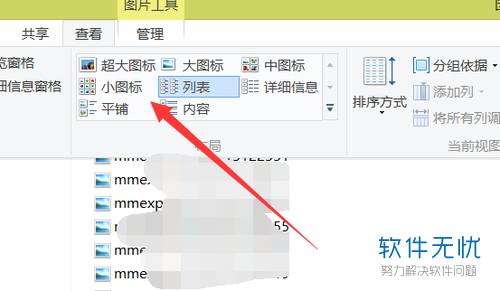
7. 最后,完成上述步骤后,我们就会发现图片已经变成了缩略图格式,操作完成。
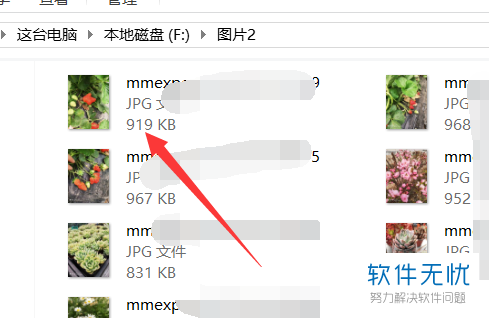
以上就是更改win10系统电脑图片的查看方式的方法。
分享:
相关推荐
- 【其他】 WPS表格Unicode文本 04-30
- 【其他】 WPS表格unique 04-30
- 【其他】 WPS表格utf-8 04-30
- 【其他】 WPS表格u盘删除怎么恢复 04-30
- 【其他】 WPS表格运行慢,卡怎么办解决 04-30
- 【其他】 WPS表格与Excel的区别 04-30
- 【其他】 哔哩哔哩漫画怎么完成今日推荐任务 04-30
- 【其他】 WPS表格隐藏的列怎么显示出来 04-30
- 【其他】 WPS表格图片怎么置于文字下方 04-30
- 【其他】 WPS表格图片怎么跟随表格 04-30
本周热门
-
iphone序列号查询官方入口在哪里 2024/04/11
-
oppo云服务平台登录入口 2020/05/18
-
输入手机号一键查询快递入口网址大全 2024/04/11
-
苹果官网序列号查询入口 2023/03/04
-
outlook邮箱怎么改密码 2024/01/02
-
steam账号怎么注册 2023/02/27
-
fishbowl鱼缸测试网址 2024/04/15
-
光信号灯不亮是怎么回事 2024/04/15
本月热门
-
iphone序列号查询官方入口在哪里 2024/04/11
-
输入手机号一键查询快递入口网址大全 2024/04/11
-
oppo云服务平台登录入口 2020/05/18
-
outlook邮箱怎么改密码 2024/01/02
-
mbti官网免费版2024入口 2024/04/11
-
苹果官网序列号查询入口 2023/03/04
-
光信号灯不亮是怎么回事 2024/04/15
-
fishbowl鱼缸测试网址 2024/04/15
-
计算器上各个键的名称及功能介绍大全 2023/02/21
-
网线水晶头颜色顺序图片 2020/08/11












